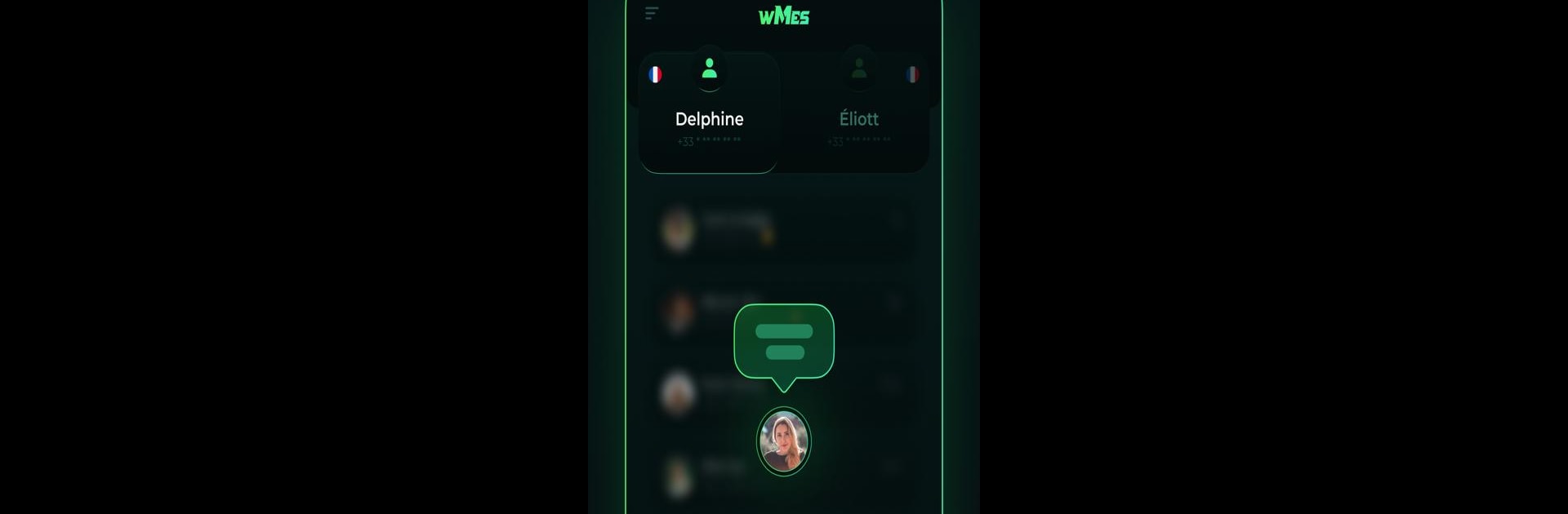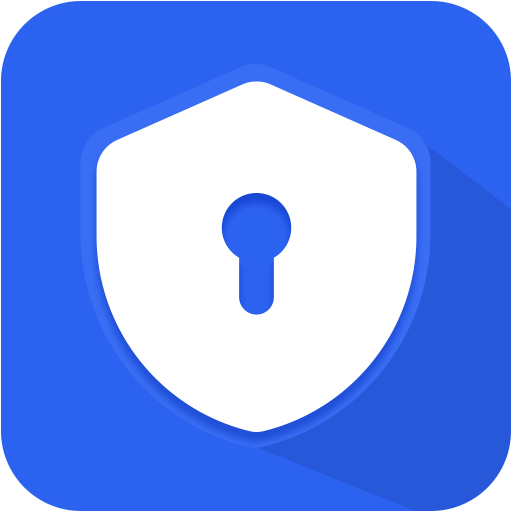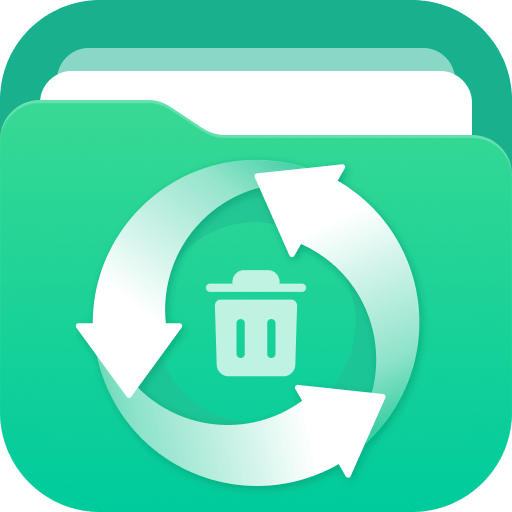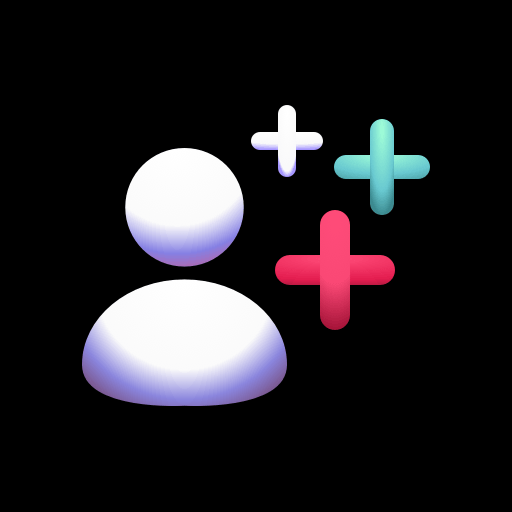Fais du multitâche sans effort sur PC ou Mac pendant que tu découvres wMes, une app de Tools développé par wMes App sur BlueStacks.
À propos de l’app
Besoin de rester connecté avec vos proches sans prise de tête ? wMes, c’est l’appli qu’il vous faut pour garder un œil sur l’activité mobile importante des gens qui comptent pour vous. Pas envie de fouiller dans des menus compliqués ? Ici, tout se fait en quelques clics grâce à une interface vraiment claire. Que vous soyez parent, ami, ou que vous aimiez simplement savoir quand on est dispo, l’expérience est fluide et va droit au but.
Fonctionnalités de l’app
-
Connexion rapide par numéro
Saisissez le numéro de mobile d’un proche et hop, c’est parti. wMes ne traîne pas et met tout en place pour créer la connexion en quelques secondes. -
Notifications instantanées
Dès qu’il y a du nouveau, vous recevez une alerte tout de suite. Plus besoin de surveiller, wMes vous prévient en temps réel des activités importantes. -
Simplicité d’utilisation
Son interface ? On ne peut pas faire plus clair ! Même en lançant l’app sur BlueStacks, la navigation reste fluide, sans fonctionnalités planquées. -
Infos détaillées à portée de main
Chaque utilisation ou événement est résumé clairement par notification. Vous ne perdez rien, chaque détail utile vous est envoyé directement.
Grand écran. Meilleure performance. Utilise BlueStacks sur ton PC ou Mac pour lancer tes apps préférées.